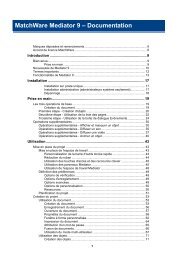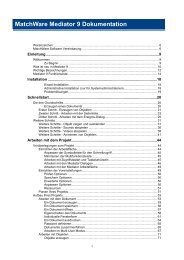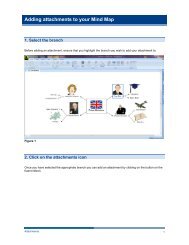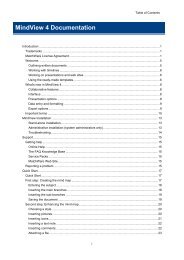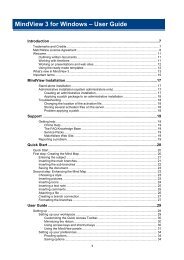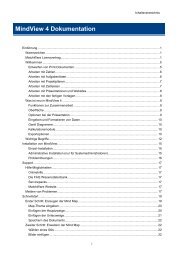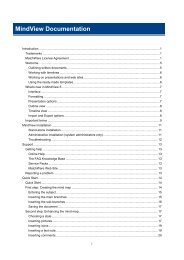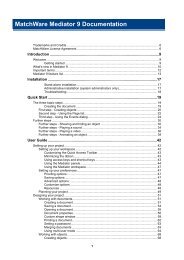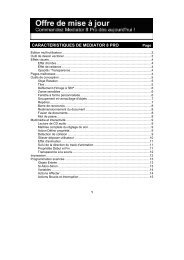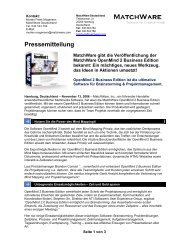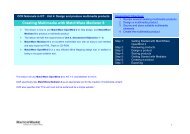Télécharger Documentation MindView 4 (PDF) - MatchWare
Télécharger Documentation MindView 4 (PDF) - MatchWare
Télécharger Documentation MindView 4 (PDF) - MatchWare
Create successful ePaper yourself
Turn your PDF publications into a flip-book with our unique Google optimized e-Paper software.
Utilisation<br />
Réinitialiser Bibliothèque multimédia : L'activation de cette option vous permet de restaurer le<br />
contenu d'origine de la Bibliothèque multimédia. Notez que cette opération supprime également<br />
tous les éléments que vous pourriez y avoir ajoutés. Consultez la rubrique "Utilisation de la<br />
Bibliothèque multimédia" pour en savoir plus.<br />
Rétablir interface : Activez cette option si vous souhaitez repositionner les panneaux <strong>MindView</strong> à<br />
leur emplacement d'origine. Cette opération rétablit également d'autres défauts tels que le contenu<br />
de la barre d'outils Accès rapide et la liste des fichiers récemment ouverts. Consultez la rubrique<br />
"Utilisation des panneaux <strong>MindView</strong>" pour en savoir plus sur le redimensionnement et l'ancrage<br />
des panneaux.<br />
Animation<br />
Ce groupe d'options vous permet de désactiver les effets d'animation spéciaux décrits ci-dessous,<br />
ce qui peut s'avérer utile si votre ordinateur n'est pas suffisamment puissant pour produire un<br />
résultat satisfaisant. Si au lieu d'être rapides et fluides, ces effets d'animation sont lents et<br />
saccadés, il convient de les désactiver.<br />
Commentaires : Cette option a trait à la manière dont la fenêtre de commentaire s'ouvre et se<br />
referme lorsque vous insérez ou modifiez un commentaire .<br />
Liste d'objets dynamique : Il s'agit de la manière dont la liste d'objets déroulante apparaît<br />
lorsque vous amenez le pointeur de la souris sur l'icône de trombone située en regard du<br />
libellé de toute branche contenant des objets attachés.<br />
Zoom : Cette option concerne la manière dont la mind map est agrandie ou réduite lors d'un<br />
zoom avant ou arrière.<br />
Fonction d'annulation<br />
Activer : L'activation de cette option vous permet d'annuler toute opération malencontreuse<br />
effectuée sur votre mind map. La fonction d'annulation vous permet d'expérimenter, dans la<br />
mesure où vous pouvez très facilement annuler la dernière modification effectuée à l'aide de la<br />
commande Annuler de la barre d'outils Accès rapide (ou Ctrl + Z), et même rétablir la<br />
modification si nécessaire avec la commande Rétablir (ou Ctrl + Y).<br />
Notez que vous pouvez également cliquer sur la flèche située à droite de l'icône Annuler pour<br />
sélectionner le nombre de modifications à annuler. De la même manière, l'icône Rétablir vous<br />
permet de rétablir la ou les dernières modifications annulées.<br />
Niveaux d'annulation : Ce champ vous permet de spécifier le nombre maximum de modifications<br />
que vous souhaitez pouvoir annuler à l'aide de la commande Annuler. Ainsi, si vous donnez la<br />
valeur 5 à ce paramètre, vous serez en mesure d'annuler jusqu'à 5 modifications consécutives en<br />
sélectionnant ces modifications dans la liste Annuler ou en appuyant sur Ctrl + Z plusieurs fois.<br />
Notez qu'en augmentant le nombre de niveaux d'annulation, vous augmentez également la<br />
quantité de mémoire requise.<br />
Mises à jour<br />
Rechercher les mises à jour du programme : Lorsque cette option est activée, <strong>MindView</strong><br />
inspecte le site web de <strong>MatchWare</strong> au démarrage pour vérifier s'il contient des mises à jour du<br />
logiciel. Vous pouvez définir la fréquence de ces vérifications dans le deuxième champ.<br />
Editeur de notes<br />
Ce champ vous permet de spécifier la police, le style, la taille et la couleur de texte par défaut des<br />
notes créées à l'aide de l'éditeur de notes. Pour accéder à ces options, sélectionnez le champ et<br />
cliquez sur le bouton qui apparaît à son extrême droite. Pour en savoir plus sur l'éditeur de notes,<br />
reportez-vous à la rubrique "Insertion de notes".<br />
Options de personnalisation<br />
Ce panneau vous permet d'ajouter les commandes que vous utilisez fréquemment à la barre<br />
d'outils Accès rapide, ou d'en supprimer celles dont vous ne vous servez que rarement.<br />
34